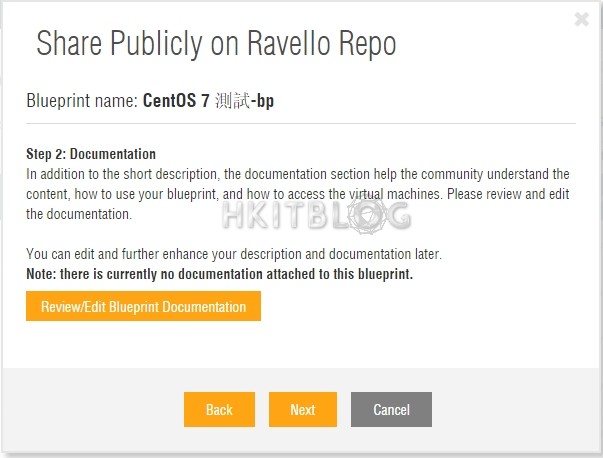以模擬器建立叢集作 PoC 測試:網絡配置應如何設定(3)?
以模擬器建立叢集作 PoC 測試:網絡配置應如何設定(3)?

然後來到如圖 21 所示設定內部網路,我們先選擇設定網路遮罩,因此在下方輸入【1】(Configure netmask) 並且按【Enter】鍵。並接著如圖 22 所示輸入網路遮罩【255.255.255.0】並且按【Enter】鍵。因為預設的 MTU 已經是 1500 數值,所以不需要再一次設定,接著如圖 23 所示在下方輸入【3】(Configure int-a IP ranges) 並且按【Enter】鍵設定網路範圍。
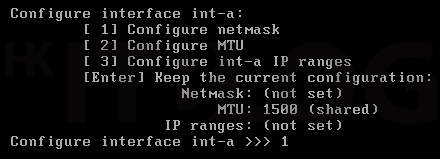
圖 21_ 設定內部網路遮罩
![]()
圖 22_ 輸入內部網路遮罩
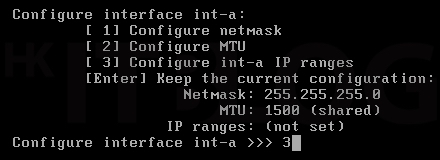
圖 23_ 設定內部網路範圍
大家還記得需要加入一組網路範圍給內部網路嗎?所以如圖 24 所示在下方輸入【1】(Add an IP range)並且按【Enter】鍵加入網路範圍。並且如圖 25 所示於 Low IP address 輸入開始網路位置【192.168.1.190】,而 High IP address 輸入終止網路位置【192.168.1.200】,然後按【Enter】鍵。
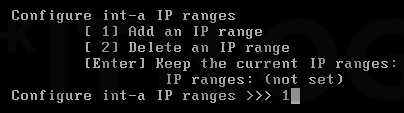
圖 24_ 加入內部網路範圍
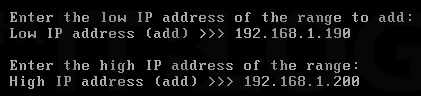
圖 25_ 輸入內部開始及終止網路位置
然後如圖 26 所示自動返回上一步畫面,大家可以看到剛才加入的網路範圍 192.168.1.190 – 192.168.1.200,如果沒有問題的話,請直接按【Enter】鍵確認 (Keep the current IP ranges)。在如圖 27 所示最後一次確認內部網路設定是否正確,如果沒有問題的話,請直接按【Enter】鍵確認 (Keep the current configuration)。
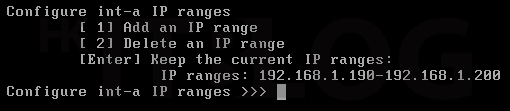
圖 26_ 確認內部網路範圍
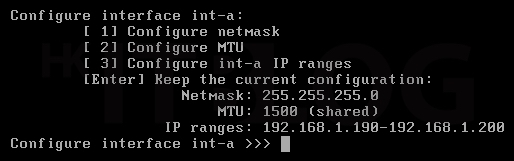
圖 27_ 確認內部網路設定
系統詢問如圖 28 所示是否繼續設定內部網路,我們並沒有需要繼續設定,所以直接按【Enter】鍵退出設定內部網路設定(Exit configuring internal interfaces)。並且如圖 29 所示設定外部網路,請在下方輸入【1】(Configure interface ext-1)並且按【Enter】鍵設定外部網路。

圖 28_ 退出設定內部網路

圖 29_ 設定外部網路
瀏覽相關文章
活用 EMC Isilon OneFS Simulator:從此無須借機作 Proof of Concept 程序!
無須借機即時作 PoC 程序!教你以模擬器建立叢集
以模擬器建立叢集作 PoC 測試:網絡配置應如何設定?
以模擬器建立叢集作 PoC 測試:網絡配置應如何設定(1)?
以模擬器建立叢集作 PoC 測試:網絡配置應如何設定(2)?
以模擬器建立叢集作 PoC 測試:網絡配置應如何設定(3)?
以模擬器建立叢集作 PoC 測試:網絡配置應如何設定(4)?
以模擬器建立叢集作 PoC 測試:網絡配置應如何設定(5)?
以模擬器建立叢集作 PoC 測試:網絡配置應如何設定(6)?
以模擬器建立叢集作 PoC 測試:如何新增測試檔案及分享資料夾?
以模擬器建立叢集作 PoC 測試:叢集故障測試實戰!